MAC-osoitteen löytäminen Windowsista, macOS: sta ja iOS: sta
Miscellanea / / August 04, 2021
Mainokset
Jos et ole tekninen nörtti, Mac osoite ilmaisee Internetiin liittyvän Media Access Control -osoitteen. Sitä on käytetty yksilöllisenä tunnuksena verkkoliitäntäohjaimille, kuten ethernet ja Wi-Fi-yhteydet. Nyt voit kysyä, kuinka löydän MAC-osoitteeni Windowsissa, macOS: ssa ja iOS: ssä? No, seurataan tätä syvällistä opasta.
Suurimmaksi osaksi IEEE 802 -verkkotekniikat käyttävät MAC-osoitetta varmistaakseen ja pitääkseen laitteidesi IMEI / sarjanumerot verkon ketjuissa. Pohjimmiltaan MAC-osoitteita voidaan käyttää verkkoon (Internet) kytkettyjen verkkolaitteiden tunnistamiseen. Suosittelemme yleensä laitenimiä tunnistamaan ja yhdistämään laitteet verkkoon helposti, mutta MAC-osoite on tarkempi, koska se on yksilöllinen eikä voi olla sama useilla laitteilla.
Esimerkiksi kaksi mobiililaitettasi on yhdistetty Wi-Fi-verkkoon. Jos et kuitenkaan ymmärrä, mikä sinun on estettävä reitittimen hallintapaneelista, yksilöllinen MAC-osoite auttaa sinua, jos tiedät laitteidesi tarkan MAC-osoitteen.

Mainokset
Sisällysluettelo
- 1 Mikä on MAC-osoite?
-
2 MAC-osoitteen löytäminen Windowsista
- 2.1 Menetelmä 01: Verkko-ominaisuudet
- 2.2 Tapa 02: Komentokehote
- 3 MAC-osoitteen löytäminen macOS: sta (Mac OS X)
- 4 MAC-osoitteen löytäminen iOS: ssä
Mikä on MAC-osoite?
MAC-osoite on 12 aakkosnumeerisen merkin yhdistelmä, joka on järjestetty useisiin ryhmiin jakajan kanssa, kuten kaksoispiste tai yhdysmerkki. Esimerkiksi MAC-osoite voi näyttää 22-56-88-C2-5J-6C tai 82: 3A: 4B: 18:10:14. Kuten mainittiin, se on joukko yksilöllisiä fyysisiä osoitteita (tunniste), jotka annetaan jokaiselle verkkosovittimelle erikseen mobiililaitteelle tai tietokoneelle.
Siinä on 48-bittinen arvo, joka sisältää kaksitoista heksadesimaalimerkkiä (6-tavuiset binääriluvut) yhdistettyjen laitteiden tunnistamiseksi verkkoliitännöissä. On myös syytä mainita, että yleisimmillä laitteilla, kuten tietokoneilla ja mobiililaitteilla, voi olla useita verkkosovittimia. Siksi näillä laitteilla voi olla useita MAC-osoitteita.
MAC-osoitetta voidaan käyttää myös selvittämään joukko liitettyjä tai mustalla listalla olevia laitteita, jos laitteen nimeä ei jostain syystä näy tai edes unohdit sen. Joskus tietyn liitetyn laitteen priorisointi palvelun laadun (QoS) avulla voidaan tehdä myös, jos tiedät kyseisen laitteen MAC-osoitteen.
MAC-osoitteen löytäminen Windowsista
Ensinnäkin jaamme kanssasi yksinkertaisia tapoja selvittää Windowsin MAC-osoite. Joten, ilman lisäkysymyksiä, hyppäämme siihen.
Menetelmä 01: Verkko-ominaisuudet
- Klikkaa Wi-Fi-kuvake tehtäväpalkista / järjestelmäalustalta.
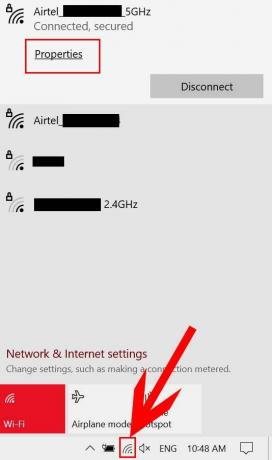
Mainokset
- Napsauta nyt Ominaisuudet verkkoyhteydestäsi.
- Rullaa alas sivun alaosaan ja näet Fyysinen osoite (MAC) tietokoneesi Wi-Fi-yhteydestä, johon olet yhteydessä.
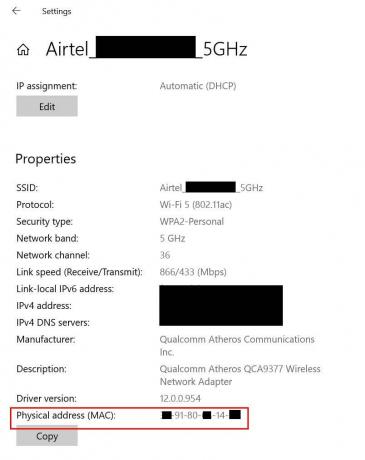
- Merkitse se muistiin muualle tai muista se myöhempää tarvetta varten.
Huomautus: Pidä mielessä, että tiettyä MAC-osoitetta sovelletaan vain kyseisen laitteen tiettyyn laitteeseen. Mobilen MAC-osoite on erilainen, vaikka se olisikin kytketty samaan verkkoon.
Tapa 02: Komentokehote
- Klikkaa Aloitusvalikko (Windows-kuvake)> Kirjoita cmd.
- Nyt, oikealla painikkeella päällä Komentokehote hakutuloksesta> Valitse Suorita järjestelmänvalvojana.

- Klikkaa Joo jos UAC (User Account Control) kehottaa sitä sallimaan sen.
- Kun komentokehoteikkuna avautuu, kopioi ja liitä seuraava komento ja osuma Tulla sisään suorittaa se:
ipconfig / all
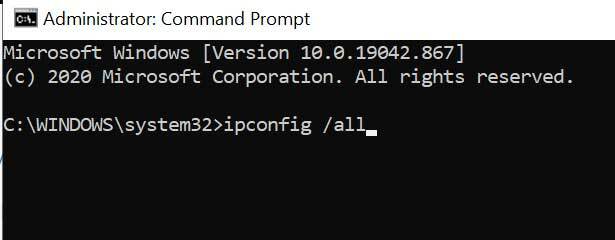
Mainokset
- Se näyttää useita verkkokokoonpanoja tai tietoja, joihin olet yhteydessä.
- Sieltä löydät Fyysinen osoite alla Langaton lähiverkkosovitin Wi-Fi vaihtoehto.

- No, se on Windows PC: n / kannettavan tietokoneen MAC-osoite.
MAC-osoitteen löytäminen macOS: sta (Mac OS X)
Jos olet Apple Mac -käyttäjä, seuraa alla olevia ohjeita MAC-osoitteen selvittämiseksi.
- Mene Apple-valikko > Valitse Järjestelmäasetukset.

- Valitse Verkko > Napsauta Wi-Fi > Siirry Pitkälle kehittynyt.

- Klikkaa Wi-Fi välilehti.
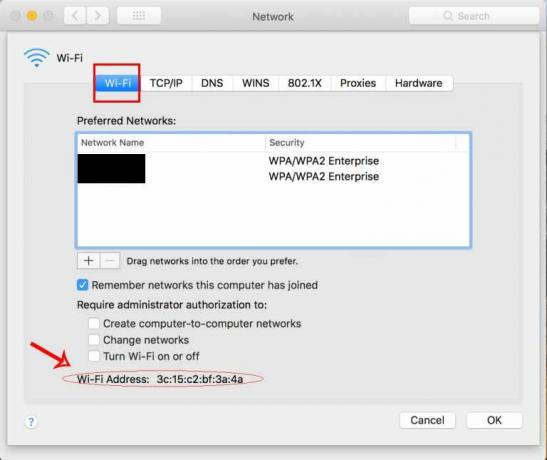
- Täällä näet Wi-Fi-osoite sivun alaosassa, joka on Apple Mac -tietokoneesi MAC-osoite.
- Nauttia!
MAC-osoitteen löytäminen iOS: ssä
Oletko Apple iPhone -käyttäjä ja haluat selvittää sen Wi-Fi MAC -osoitteen? Tarkistetaan se.
- Napauta asetukset -valikko iPhonessa / iPadissa.
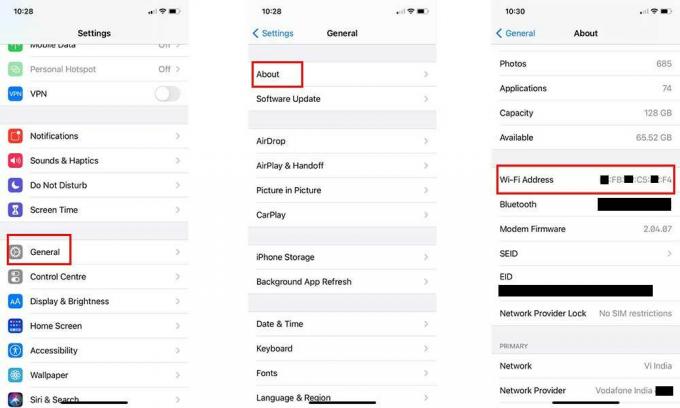
- Mene Kenraali > Napauta Noin.
- Selaa nyt hieman alaspäin ja näet Wi-Fi-osoite.
- Joo! Se on iPhonen Wi-Fi MAC-osoite.
Siinä se, kaverit. Toivomme, että tämä opas oli hyödyllinen sinulle. Jos haluat kysyä lisää, voit kommentoida alla.



